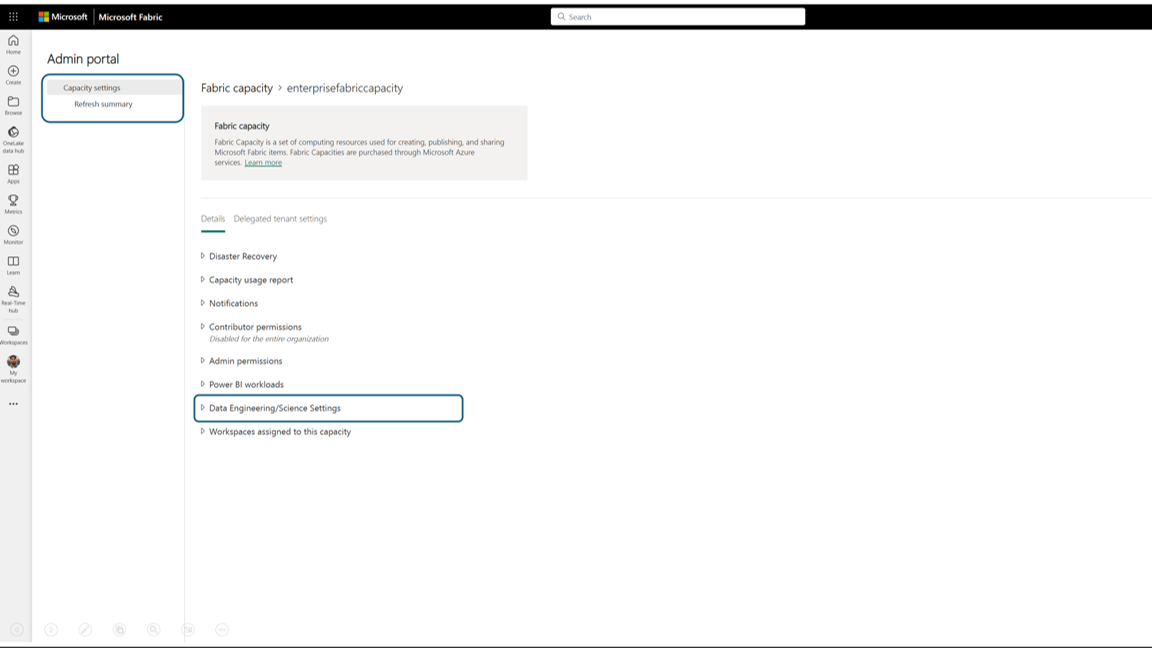패브릭 용량에 대한 데이터 엔지니어링 및 데이터 과학 설정 구성 및 관리
적용 대상: Microsoft Fabric에서 데이터 엔지니어 및 데이터 과학
Azure Portal에서 Microsoft Fabric을 만들면 용량을 만드는 데 사용되는 구독과 연결된 Fabric 테넌트에 자동으로 추가됩니다. Microsoft Fabric에서 간소화된 설정을 사용하면 용량을 패브릭 테넌트에 연결할 필요가 없습니다. 새로 만든 용량이 관리자 설정 창에 나열되기 때문입니다. 이 구성은 관리자가 엔터프라이즈 분석 팀의 용량 설정을 시작하는 데 더 빠른 환경을 제공합니다.
용량의 데이터 엔지니어/과학 설정을 변경하려면 해당 용량에 대한 관리자 역할이 있어야 합니다. 용량의 사용자에게 할당할 수 있는 역할에 대한 자세한 내용은 용량의 역할을 참조 하세요.
다음 단계를 사용하여 Microsoft Fabric 용량에 대한 데이터 엔지니어/과학 설정을 관리합니다.
설정 옵션을 선택하여 패브릭 계정의 설정 창을 엽니다. 거버넌스 및 인사이트 섹션에서 관리 포털 선택
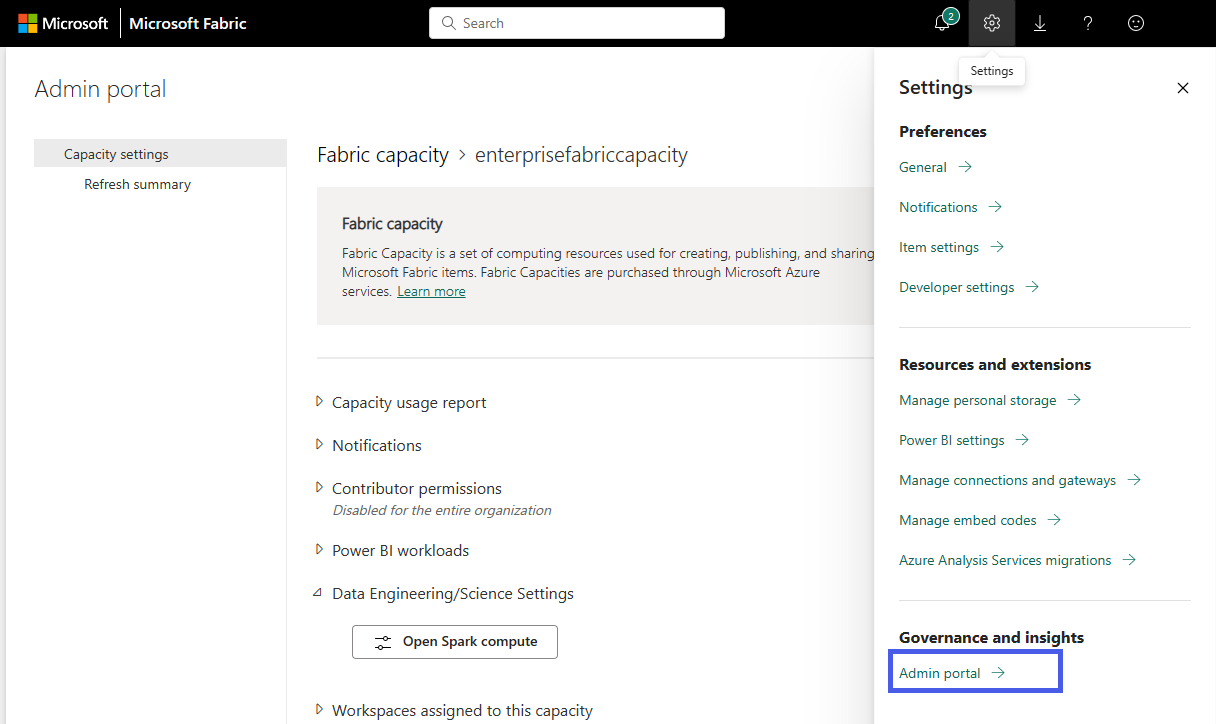
용량 설정 옵션을 선택하여 메뉴를 확장하고 패브릭 용량 탭을 선택합니다. 여기에 테넌트에서 만든 용량이 표시됩니다. 구성하려는 용량을 선택합니다.
용량 세부 정보 창으로 이동하여 용량에 대한 사용량 및 기타 관리자 컨트롤을 볼 수 있습니다. 데이터 엔지니어/과학 설정 섹션으로 이동하고 Spark 컴퓨팅 열기를 선택합니다. 다음 매개 변수를 구성합니다.
참고 항목
패브릭 용량 관리 포털에서 데이터 엔지니어/과학 설정을 탐색하려면 하나 이상의 작업 영역을 패브릭 용량에 연결해야 합니다.
- 사용자 지정된 작업 영역 풀: 이 옵션을 사용하거나 사용하지 않도록 설정하여 컴퓨팅 사용자 지정을 작업 영역 관리자로 제한하거나 민주화할 수 있습니다. 이 옵션을 사용하면 작업 영역 관리자가 작업 영역 수준 사용자 지정 Spark 풀을 만들거나 업데이트하거나 삭제할 수 있습니다. 또한 용량의 최대 코어 제한 내에서 컴퓨팅 요구 사항에 따라 크기를 조정할 수 있습니다.
Microsoft Fabric의 데이터 엔지니어 및 데이터 과학 위한 용량 풀(공개 미리 보기)
Spark 설정의 풀 목록 섹션에서 추가 옵션을 클릭하여 패브릭 용량에 대한 사용자 지정 풀을 만들 수 있습니다.
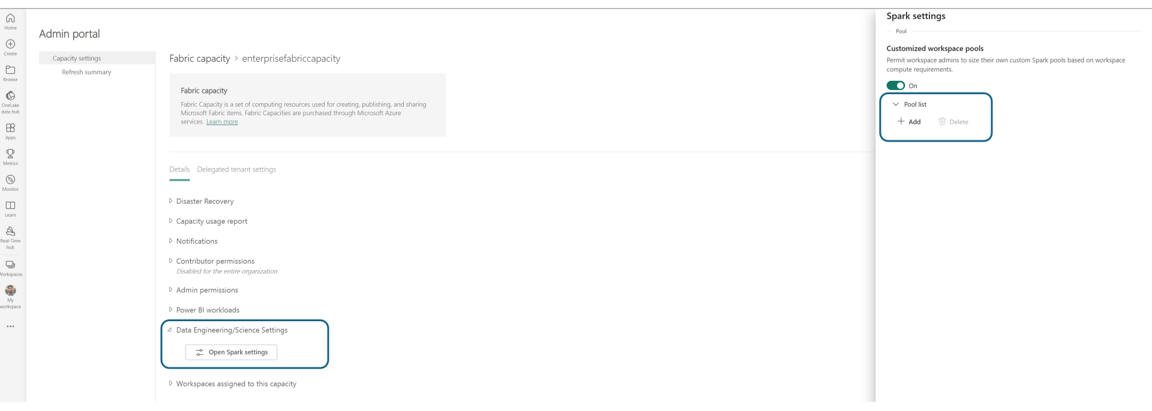
- 풀 만들기 섹션으로 이동하여 풀 이름, 노드 패밀리를 지정하고, 노드 크기를 선택하고, 사용자 지정 풀에 대한 최소 및 최대 노드를 설정하고, 자동 크기 조정을 사용/사용하지 않도록 설정하고, 실행기의 동적 할당을 설정합니다.
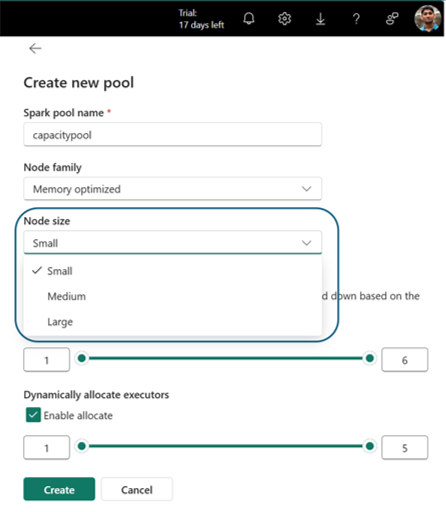
- 만들기를 클릭하고 설정을 저장합니다.
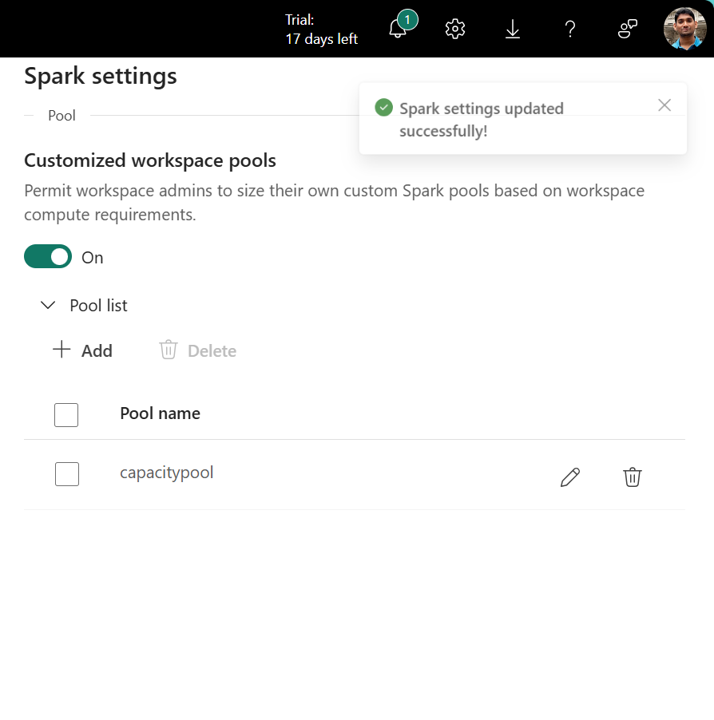
참고 항목
용량 설정에서 만든 사용자 지정 풀은 시작 풀을 통해 제공되는 세션과 달리 주문형 세션이므로 세션 시작 대기 시간이 2~3분입니다.
- 이제 새로 만든 용량 풀은 이 패브릭 용량에 연결된 모든 작업 영역의 풀 선택 메뉴에서 컴퓨팅 옵션으로 사용할 수 있습니다.
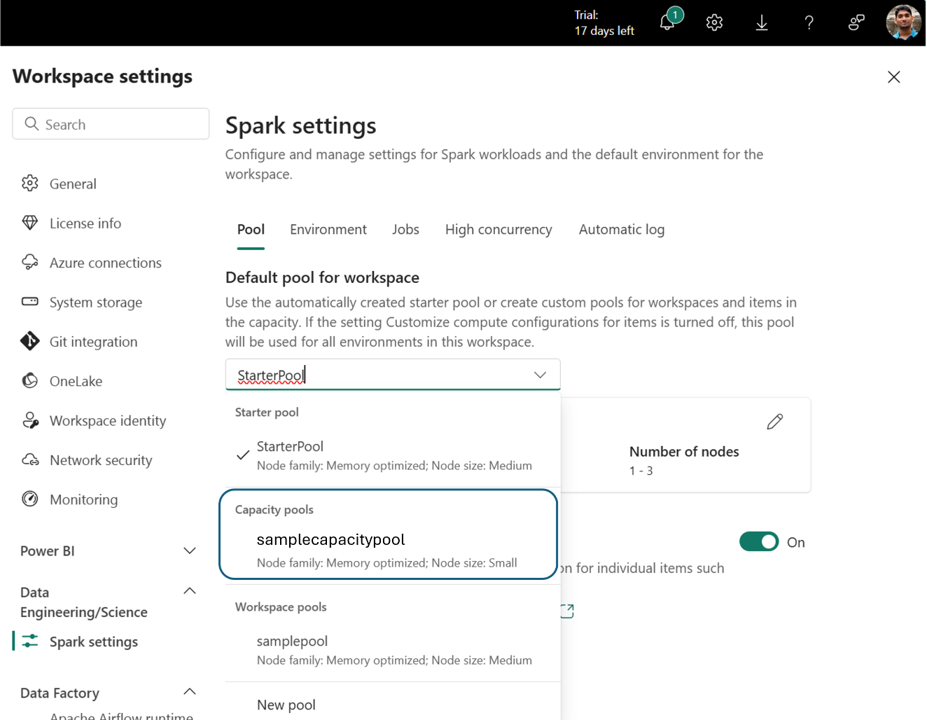
- 생성된 용량 풀을 작업 영역 내의 환경 항목에서 컴퓨팅 옵션으로 볼 수도 있습니다.
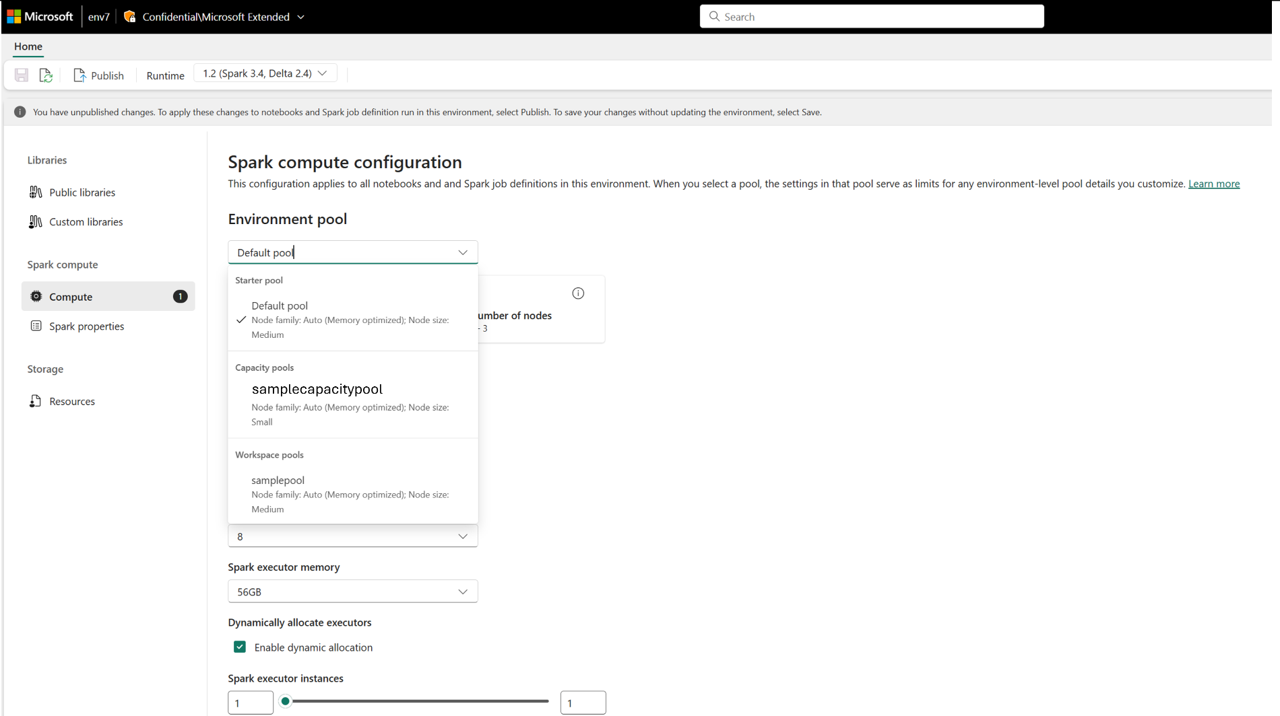
- 이렇게 하면 Microsoft Fabric에서 Spark 컴퓨팅에 대한 컴퓨팅 거버넌스를 관리하는 추가 관리 컨트롤이 제공됩니다. 용량 관리자는 작업 영역에 대한 풀을 만들고 작업 영역 수준 사용자 지정을 사용하지 않도록 설정하여 작업 영역 관리자가 사용자 지정 풀을 만들지 못하게 할 수 있습니다.
관련 콘텐츠
피드백
출시 예정: 2024년 내내 콘텐츠에 대한 피드백 메커니즘으로 GitHub 문제를 단계적으로 폐지하고 이를 새로운 피드백 시스템으로 바꿀 예정입니다. 자세한 내용은 다음을 참조하세요. https://aka.ms/ContentUserFeedback
다음에 대한 사용자 의견 제출 및 보기